Pada postingan kali ini, ane kasi tau cara sharing file lewat wifi. Bisa transfer file antar PC dan PC, PC dan laptop maupun sebaliknya. Ingat, tanpa software apapun.
Keuntungannya:
1. Jika ente ingin copy file berukuran besar (ex: 16GB), sedangkan ente cuma punya flasdisk 4GB, tidak mungkin ente bolak-balik nyolok flasdisk 4 kali untuk copy file tersebut. Cara ini bisa menghemat waktu dan jika file yg di-copy lebih besar dari yg dicontohkan tadi, maka tidak mungkin colok flasdisk >4 kali.
2.Walaupun ente punya hardisk external atau flasdisk (ex: 32GB), sedangkan hardisk atau flasdisk ente kena virus, apa berani nyolokin ke PC yg bebas virus, tempat file di-paste (ditransfer). Kalo nekat sih ga masalah atau flasdisk dan hardisk ente bersih. Dengan cara ini, ente bisa mencegah virus masuk ke PC melalui hardisk atau flasdisk.
Alat yg dipakai untuk Sharing File:
Windows 7 Ultimate 32 bit (server) dan Windows 7 Starter 32 bit (client)
Windows 7 Ultimate 64 bit (server) dan Windows 7 Ultimate 64 bit (client)
Persiapan:
Matikan Firewall dan hidupkan Wi-Fi (di kedua PC)
Langkah-langkah:
a. Membuat Network dari PC server (yg nge-share filenya)
1. Ikuti contoh gambar, klik kanan logo Wi-Fi -- Open Network and Sharing Center
2. Pilih Set up a new connection or network
3. Pilih Set up a wireless ad hoc (computer-and-computer) network, lalu klik Next 2 kali
4. Isi settingan network seperti di bawah ini
5. Network siap digunakan untuk sharing
b. Sharing File/Folder dari PC server
1. Klik kanan folder/file yg akan di-sharing, lalu pilih Properties
2. Pilih tab Sharing, lalu klik Share...
3. Ikuti contoh gambar, pilih Everyone -- klik Add -- Share
4. File/Folder sudah di-share
c. Setting IP PC server
1. Pilih Manage wireless networks
2. Pilih Nama Network yg digunakan untuk sharing, lalu klik Adapter Properties
3. Ikuti contoh gambar di bawah
4. Isi settingan network seperti di bawah ini
5. Klik OK
d. Setting IP PC client
1. Klik logo Wi-Fi -- pilih Nama Network yg dipakai sharing, lalu klik Connect
2. Klik kanan Nama Network yg digunakan untuk sharing, lalu klik Status
3. Klik Properties
4. Ikuti contoh gambar di bawah
5. Isi settingan network seperti di bawah ini
6. Klik OK
e. Mencari File/Folder yg di-share dari PC client
1. Klik logo Windows -- ketik dan pilih Run atau menekan tombol logo Windows + R di keyboard
2. Ketik IP Server dengan format \\IP Server , lalu klik OK
3. File yg di-share dari PC server, dapat di-copy ke PC client
Selesai sudah, gampang bukan?
Kalau masih gagal, bisa memberi komentar.
Itu tadi jurus yg ane berikan agar bermanfaat bagi kita.
Kalo ada yg ga bisa, ga jelas, ato salah dari penjelasan ane di atas, bisa memberi komentar di bawah..
Semoga berhasil :)
Keuntungannya:
1. Jika ente ingin copy file berukuran besar (ex: 16GB), sedangkan ente cuma punya flasdisk 4GB, tidak mungkin ente bolak-balik nyolok flasdisk 4 kali untuk copy file tersebut. Cara ini bisa menghemat waktu dan jika file yg di-copy lebih besar dari yg dicontohkan tadi, maka tidak mungkin colok flasdisk >4 kali.
2.Walaupun ente punya hardisk external atau flasdisk (ex: 32GB), sedangkan hardisk atau flasdisk ente kena virus, apa berani nyolokin ke PC yg bebas virus, tempat file di-paste (ditransfer). Kalo nekat sih ga masalah atau flasdisk dan hardisk ente bersih. Dengan cara ini, ente bisa mencegah virus masuk ke PC melalui hardisk atau flasdisk.
Alat yg dipakai untuk Sharing File:
Windows 7 Ultimate 32 bit (server) dan Windows 7 Starter 32 bit (client)
Windows 7 Ultimate 64 bit (server) dan Windows 7 Ultimate 64 bit (client)
Persiapan:
Matikan Firewall dan hidupkan Wi-Fi (di kedua PC)
Langkah-langkah:
a. Membuat Network dari PC server (yg nge-share filenya)
1. Ikuti contoh gambar, klik kanan logo Wi-Fi -- Open Network and Sharing Center
2. Pilih Set up a new connection or network
3. Pilih Set up a wireless ad hoc (computer-and-computer) network, lalu klik Next 2 kali
4. Isi settingan network seperti di bawah ini
5. Network siap digunakan untuk sharing
b. Sharing File/Folder dari PC server
1. Klik kanan folder/file yg akan di-sharing, lalu pilih Properties
2. Pilih tab Sharing, lalu klik Share...
3. Ikuti contoh gambar, pilih Everyone -- klik Add -- Share
4. File/Folder sudah di-share
c. Setting IP PC server
1. Pilih Manage wireless networks
2. Pilih Nama Network yg digunakan untuk sharing, lalu klik Adapter Properties
3. Ikuti contoh gambar di bawah
4. Isi settingan network seperti di bawah ini
5. Klik OK
d. Setting IP PC client
1. Klik logo Wi-Fi -- pilih Nama Network yg dipakai sharing, lalu klik Connect
2. Klik kanan Nama Network yg digunakan untuk sharing, lalu klik Status
3. Klik Properties
4. Ikuti contoh gambar di bawah
5. Isi settingan network seperti di bawah ini
6. Klik OK
e. Mencari File/Folder yg di-share dari PC client
1. Klik logo Windows -- ketik dan pilih Run atau menekan tombol logo Windows + R di keyboard
2. Ketik IP Server dengan format \\IP Server , lalu klik OK
3. File yg di-share dari PC server, dapat di-copy ke PC client
Selesai sudah, gampang bukan?
Kalau masih gagal, bisa memberi komentar.
Itu tadi jurus yg ane berikan agar bermanfaat bagi kita.
Kalo ada yg ga bisa, ga jelas, ato salah dari penjelasan ane di atas, bisa memberi komentar di bawah..
Semoga berhasil :)


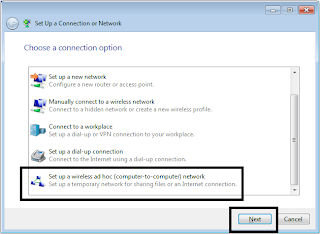














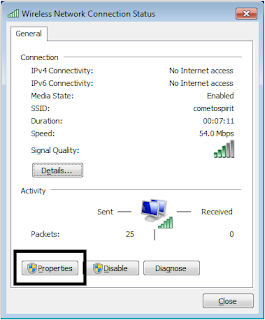

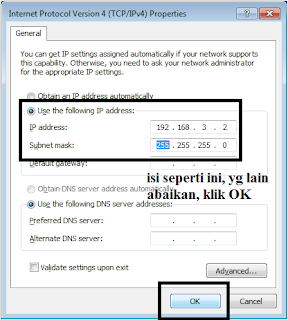

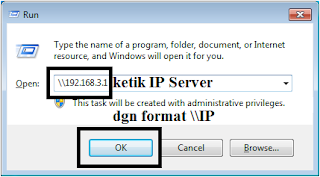


38 komentar:
gan, pas di komputer ke dua tidak bisa konek. troubleshoot problem..
kalo shering printer bisa gan? tolong sher juga ya..
@Bakrudin klo sharing printer blm saya coba, sepertinya cara awalnya sama tpi ada tambahannya diedit di setelan printer nya, dsb
@Muhamad apakah tipenya PC nya sama, ex: 7 ke 7 atw beda, ex: XP ke 7?
bisa agan bwt screenshot gambar Terutama step2 nya n eror nya dmn?
mungkin ada yg lewat atw kurang, atw ada masalah lain krg menu nya?
nnti saya bantu
Tanya dong
Kalau bikin untuk 7-8 komputer apa bisa pakai seperti ini?
Tidak perlu beli alat kabel lan,router dan switch ya kalau pake ad hoc?
Ada kelemahan dari penggunaan ad hoc ini?
Terimakasih
Bisa gan, asal ipnya blknya dibuat berurutan 192.168.3.2 utk pc1, 192.168.3.3 utk pc2,dst
klo pke wifi tdk perlu alat kabel,dsb karna nirkabel
kelemahan, semakin banyak sharing pc nya, speed copy nya makin lambat
dari speed copy, kabel > nirkabel
contoh: lebih cepat mengirim file dri HP ke PC pke kabel USB dripada bluetooth
Gan aku sudah coba sampai pada tahap seting IP Client tapi tidak bisa isikan IP karena pada pilihan Internet Protocol Version 4 belum terinstal jadi button propertisnya dalam kondisi off lalu coba saya install tidak bisa dan ada keterangan windows 7 Stater tidak bisa digunakan untuk workgroup, ada saran buat ku gan ? terima kasih
Komputer nya kok di tempat saya ga bisa baca ada network ya?
Apa itu berarti di komputernya ga terpasang lan card?atau harus beli alat yg di colokin ke usb itu?(ga tau namanya)
@Ferdian Palma karena pc saya bukan windows 8 jadi kurang tau,
tpi menurut saya bisa karena windows 8 & 7 ga beda bgitu jauh,
paling hanya berbeda menu nya.
kalo xp mungkin susah
@andri lieus windows 7, 8, atau xp?
kalo 7, klik start, ketik device manager
abis tu, liat bagian Network adapters
klo saya ada 3 adapter yg terinstal yaitu
-Atheros (...bla) Wireless Network Adapter
-Microsoft Virtual WiFi Miniport Adapter
-Realtek (...bla) Family Controller
mungkin ada device yg kurang terinstal/beda
@Anonim oh..ya saya lupa, saya menggunakan windows starter yg sudah diupgrade ke windows ultimate
klo windows starter, versi yg paling standar dri lainnya (ultimate,basic,premium),
beberapa fitur sperti sharing mungkin tdk ada.
-tpi coba buka cmd.exe ketik netsh wlan show drivers
-lihat bagian Hosted network supported: Yes (pastikan Yes, klo No artinya tdk bisa dpke sharing)
-dan bagian Authentication and cipher supported in ad-hoc mode:
Open None
Open WEP-xxbit
Open WEP-xxxbit
OPen WEP
OPen WEP
WPA2-Personal CCMP
Vendor defined Vendor defined
Klo tampilan di PC saya seperti itu, mungkin ada yg beda
maaf mau tanya,
di kantor saya baru beli laptop dg windows 7.
Sedangkan untuk komputer yg lain (windows xp dg kabel lan) kita sudah memiliki homegroup utk saling sharing data.
Bagaimana cara setting dari laptop windows 7 agar bisa saling sharing data dengan pc windows xp yg sudah ada ?
Terimakasih
gan mohon pencerahannya....
ane mo ngambil data file di PC kantor(slalu online) dari PC dirumah gmana caranya?
Pengaturannya bagaimana ?
Apa harus pakai tool lagi karna menggunakan jaringan yang berbeda ???
Trims before gan ^_^
@Yuliati windows 7 tsb tdk bs utk sharing dgn win xp lainnya, kecuali windows 7 tsb ikut join di homegroup tsb
@Anonim ya hrs pke aplikasi karena tdk bsa menggunakan jaringan lan/wifi local network/kabel lan,
aplikasi/tool yg biasa digunakan adalah TeamViewer (bukan promosi, tpi ini yg saya tahu)
Add
kalo dari komputer ke android gmn gan??
saya sudah pada tahapan e nomer 2 setelah saya masukan ip server muncul tampilan enter network password. dan meminta untuk memasukan username sama password . tolong pencerahanya itu diisi dengan apa ya?
@Rian Ariztian
apakah keduanya/salah satu PC ada passwordnya?
password yg pas wktu nyalakan laptop/PC nya..
klo ada (disarankan) di-remove dlu passwordnya utk mempermudah sharing
@Anonim saya kurang tau caranya gan
kalo pake ip adres utk kok setiap online harus dikosongin ip nya y?
biar ip nya dinamis (memang dpt dari provider), speed sesuai provider jg
klo statis (ip nya kita isi sendiri, tkutnya speed inet nya berubah), bisa agak lelet/klo untung bisa cpet
kecuali mw bypass website, bru pke ip statis
Stuck ni di run \\ip malah disuruh masukin password sama windows security...
Solusinya apa ni...?
Mas, sy mau nanya sebenarnya jikalau tidak seting Ip itu tidaklah masalah kan? sebenarny untuk apa sih itu, ataukah untuk memudahkan saja... terimakasih(ditunggu jawabannya)
Stuck ni di run \\ip malah disuruh masukin password sama windows security...
Solusinya apa ni...?
Sama, di client muncul spt itu, Jadi blm bisa akses atau sharing, please advice....
http://perilian.blogspot.com/2014/03/cara-mudah-sharing-data-file-lewat-wifi.html
http://pelajarterbaikupi.blogspot.com/2014/08/cara-kirim-file-android-ke-pc-via-wifi.html
thanks gan it's work
makasih y, sangat membantu...
gan ane mau tanya yang langkah A no 4 itu settingan wifinya atau bkinan individu gan,?tlng gan soalnya ane bru bljar nie,?
terima kasih
min kalo ada windows security nya gimana ya? tetap bisa atau tidak?
Makasi gan
Mantaaapp, berhasil.... thx gan
Saya sudah pada tahapan e nomer 2, setelah saya masukan ip server muncul tampilan enter network password dan meminta untuk memasukan username & password. Sudah saya isikan dengan username & pasword wifi tp tetap tdk ada kelanjutan apapun. Padahal komputer dan laptop sudah memakai password wifi yg sama.
Mohon bimbingannya ^^
Terima kasih
apakah virus yang ada di salah satu PC, akan ikut terpindah pada pc lain yang bersih?
Masalah:
1)Stuck ni di run \\ip malah disuruh masukin password sama windows security...
2)apakah virus yang ada di salah satu PC, akan ikut terpindah pada pc lain yang bersih?
Jawaban:
1)matikan firewall pada masing2 pc, pastikan pc 2-2 nya tdk dipassword
2)ga ikut pindah, kecuali agan copy file yg isi virus, klo cuma akses gpp aman kok
@ridwan langkah a no4 itu buatan individu/sendiri
Izin mampir
Hmmm btw thanks sebelum nya udah sharing ilmu xD
Problem Stuck di run \\ip malah disuruh masukin password sama windows security...
ini saya ada solusi
1.C.Panel ->Network and Internet->Network and Sharing Center->Change advanced sharing setting-> scroll sampai bawah ntar ketemu Password protected sharing ->Turn off deh
thnks blog nyaaa xD
Thank you for sharing transfer data between two Laptop or Mobile using wi-fi
Kalau "You do not have permission to acces\\......\\file. Contact your admonistrator to tequest acces" gimana caranya gan
nice internet service provider indonesia
pas matiin firewall, kan ada 2 pilihan, yg dimatiin itu yg home or work network atau yg public network
Posting Komentar